定規の使用方法パート5-対称定規
こんにちは!私の名前はリズ・ステイリーです。私はClip Studio Paintを長年使用しています(このプログラムは、Manga Studio 4として知られていたときに使い始めました!)。私はMangaStudio5プログラムとClipStudio Paintのベータテスターであり、このプログラムについて3冊の本といくつかのビデオコースを執筆しました。実際、あなた方の多くはおそらくそれらの本から私の名前を知っているでしょう。 Graphixly.comとCSPのヒントに毎週投稿しているので、毎週戻ってきて、ClipStudioのヒントとコツを学んでください。
このソフトウェアについて最初に知ったとき、それがどれほど素晴らしいかを実感し、それを使い始めるという私の決断に影響を与えたのは、パースペクティブルーラーツールでした。それでも、組み込みのルーラーツールはCSPの最も優れた機能の1つだと思います。 1つのチュートリアルですべての定規ツールをカバーすると、大量のテキストが生成されるため、これをいくつかの部分に分割します。これは、ルーラーツールの使用方法シリーズのパート5です。前回の記事では、線形定規、曲線定規、図定規、定規ペン、および特殊定規ツールについて説明しました。
この記事では、次のトピックについて説明します。
対称定規の設定
対称定規の使用
さっそく飛び込んで始めましょう!
対称定規の設定
このシリーズのこれまでのすべてのルーラーツールで行ったように、対称ルーラーで使用できる設定を見てみましょう。
対称ルーラーにアクセスするには、下の画像の赤い矢印でマークされたルーラーツールグループをクリックします。 [サブツール]ウィンドウで[対称ルーラー]をクリックします。次に、[ツールプロパティ]ウィンドウで、下の画像で青い矢印が指している右下隅の小さなレンチアイコンをクリックします。
レンチアイコンをクリックすると、そのツールの[サブツールの詳細]ウィンドウが表示されます。このウィンドウには、現在のツールで使用可能なすべてのオプションがあります。これには、デフォルトで[ツールプロパティ]ウィンドウに表示されないものも含まれます。
[サブツールの詳細]ウィンドウのオプションを[ツールのプロパティ]ウィンドウに表示する場合は、非常に簡単な方法があります。設定名の前の左側にあるボックスを探すだけです。ツールプロパティに表示されるオプションは青色で塗りつぶされ、設定名の前のボックス内に小さな目のアイコンが表示されます。表示されていないオプションは灰色で空になります。ボックスをクリックして、ツールプロパティウィンドウから設定を表示または非表示にします。
次に、次の画像に示す対称ルーラーのサブツールの詳細を見てみましょう。
オプションのリストを下に移動して、それぞれが何をするかについて話しましょう。
対称定規の機能がわからない場合、行数を説明するのは少し難しいです。ただし、基本的にこのオプションは、ルーラーによってキャンバスの周囲に線が「ミラーリング」される回数を制御します。最小値は2です。これは、ルーラーの片側に描画したものがすべて、ルーラー全体で1回ミラーリングされることを意味します。最大数は16で、定規の周りに16の「くさび」があります。これについては次のセクションで詳しく説明しますので、まだ意味がない場合でも気を悪くしないでください。
Line Symmetryチェックボックスは、線対称をいわゆる回転対称に変えます。次の例を見てください。
これらの例はそれぞれ、行数が4の定規を使用して作成されているため、定規の周囲で合計4回描画が繰り返されます。線対称をオンにすると、デザインはミラーリングされ、ルーラーに沿って「反転」します。ただし、線対称をオフにすると(代わりに回転対称になります)、デザインはルーラーの各セクションに回転するだけです。線対称は、線の数が偶数のルーラーにのみ使用でき、回転対称は、線の数の設定が奇数のルーラーに使用されます。
ステップオブアングルを使用すると、ルーラーの最小回転角度を設定できます。
[編集レイヤーで作成]チェックボックスは、ルーラーが作成される場所を制御します。チェックボックスをオンにすると、現在アクティブなレイヤーでルーラーが作成されます。オプションをオフにすると、ルーラー用に新しいレイヤーが作成されます。
対称定規のオプションについて簡単に説明したので、次のセクションでそれを使用してアートを作成しましょう。
対称定規の使用
対称性とは、まったく同じようなパーツが向かい合っているか、軸の周りに配置されていることの品質です。したがって、対称定規は、1つの軸または中心点の周りにミラーリングされた図面を作成するのに役立ちます。
対称定規は、ロゴやデザインを作成したり、両側で同じキャラクターデザインを簡単に作成したりするのに最適です。個人的には、通常この定規をキャラクターに使用することはありませんが、メカやその他の人工物を描くときに便利です。
通常、このツールを使用して文字を描画することはありませんが、このセクションの例では、まさにそれを実行します。下の図は、この記事のためにスケッチしたキャラクターです。
対称定規を使用してこの図面にインクを付けるため、スケッチの左側のみを肉付けしました。キャラクターの顔の中央にある紫色の線は、実際にはすでに設定されている対称定規です。
対称定規を作成するには、行数とその他の設定を設定するだけです(この記事の最初のセクションで詳しく説明します)。 Lines of Linesが2に設定されている場合、ルーラー全体を単純にミラーリングするルーラーが作成されます。この定規は、インクを塗るときに顔の左側から右側にミラーリングしたいので、顔の中心点を見つけました。次に、対称ルーラーツールを使用して、カーソルをクリックしてドラッグします。上記の定規では、あごのポイントをクリックし、Shiftキーを押しながら上にドラッグして、定規が正確に90度になるようにしました。
ルーラーを描画する線は、作成した線を反映する「ミラー」であるため、ミラーリングを実行する領域に沿って設定します。水に反射する風景のようなものを作成する場合は、線を水平に描画してから、定規の線の上に描画して、定規の線の下に逆さまのコピーを作成できます。
ただし、この正面図の文字描画には、90度の垂直線が必要です。
ルーラーが設定されたので、片側に図面を作成できます。描画は自動的に反転され、反対側にミラーリングされます。私は左利きなので、キャンバスの左側で作業する傾向があります。ちなみに、直接描画ツール(直線、楕円ツール、長方形ツールなど)を含め、ほとんどすべての描画ツールがこのルーラーで機能します。ただし、対称ルーラーツールで機能しない描画ツールが1つあります。それは、消しゴムです。
下のスクリーンショットでは、キャラクターの顔の左側にあるすべてのインクを完成させました。定規のおかげで、顔の右側にも自動的にインクが塗られています。ただし、少し調整が必要です。
小さな三角形の「アニメの鼻」を使用していますが、Symmetrical Rulerは顔全体に鼻をミラーリングしているため、キャラクターはスケルトンの鼻を持っているように見えます。修正はとても簡単なので、大丈夫です。消しゴムツールはミラーリングされないため、この場合に必要なのは、消しゴムを取り、「鼻の三角形」の片側を消去することだけです。
対称ではない詳細を追加して画像をもう少し自然に見せたい場合は、ルーラーをオフにして、同じレイヤーで描画またはインク付けを続けることができます。ルーラーをクリアしたり別のレイヤーに移動したりせずにオフにするには、最初に[操作]-[オブジェクト]ツールをクリックしてから、ルーラーの行をクリックします。
下の画像の矢印で示されている、定規の線から少し外れた小さなひし形のコントロールを見つけて、クリックします。
ルーラーは、プリファレンスの設定に応じて色が変わります。 CSPのデフォルトの色は、「オン」ルーラーの場合は紫、「オフ」ルーラーの場合は緑です。下の画像では、定規がオフになっているため、顔の中央に並んでいる定規が緑色になっていることがわかります。定規がアクティブでなくなったため、ピンクの線はミラーリングされていません。
単純な対称描画の作成方法がわかったので、もう少し複雑なものを作成しましょう。以下の定規は、最大行数で作成されています。
線の数が偶数(16)であるため、線対称をオンにしたままにして、ルーラーの各「くさび」が、描画するのと同じ方向を向くすべてのセクションではなく、次のくさびにミラーリングされるようにすることができます。これは、マンダラやスノーフレークタイプのデザインを描くことができることを意味します。
ペンツール、円ツール、直線ツール、塗りつぶしツールだけを使用すると、下の画像のような非常に複雑なデザインを簡単に作成できます。
Line Symmetryチェックボックスをオフにし、Clip Studioで回転対称を使用すると、同じデザインは次のようになります。
これで、何度もデザインを繰り返す必要がある場合でも、複雑な対称デザインを簡単に作成する方法がわかりました。
結論
この記事では、対称定規について学習しました。これは、中心軸を中心にミラーリングまたは繰り返しされた同じ要素を持つ画像(または画像の一部)を作成する簡単な方法です。ロボットのデザインを作成する場合でも、塗り絵のページの曼荼羅を作成する場合でも、この定規はツールボックスに入れて時間を大幅に節約するのに最適なツールです。
CLIP Studio Paintの詳細については、https://www.clipstudio.net/enまたはhttps://graphixly.comにアクセスしてください。

















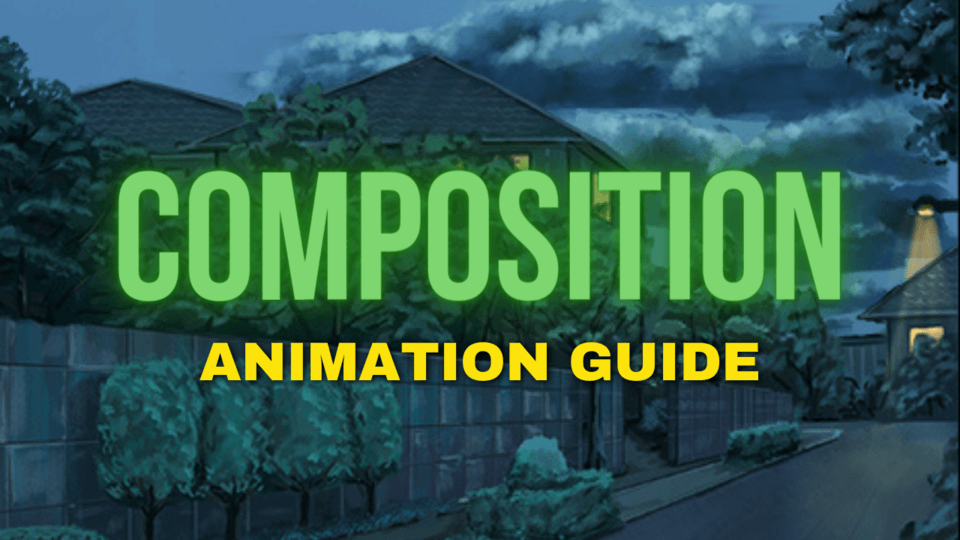






コメント